ATDEでUSBメモリ/SDカードをマウントする方法です。
Armadilloの製品によって対応するATDEのバージョンは異なります
(ATDEについて)が、
本手順はどのATDEでも同様になります。
下記説明では、Armadillo-IoT A6Eの製品マニュアルより引用していますが、
他製品の場合は、該当製品の製品マニュアルのATDE起動の項目を参考ください。
以下、
Armadillo-IoT ゲートウェイ A6E製品マニュアル「3.3. 開発の準備」
3.3.2.8. コマンドライン端末(GNOME端末)の起動
まで実施し、ATDEのコマンドライン端末が起動している状態からの手順になります。
USBメモリ/SDカードをPCに接続します。
VMwareの左上「Player」→「取り外し可能デバイス」を開きます。
該当するUSBメモリの✓の有無を確認します。
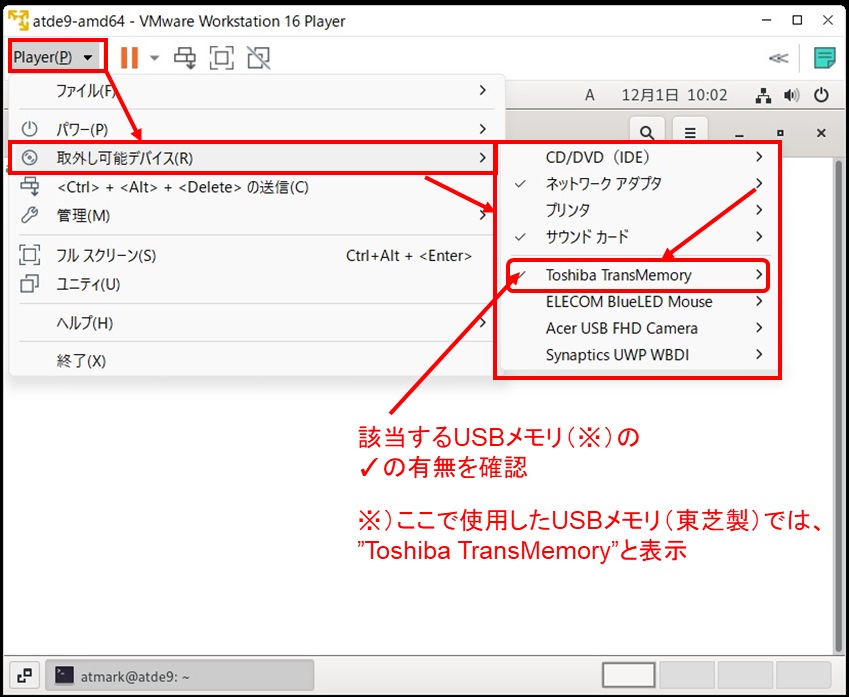
✓有り、の場合は、ATDEからUSBメモリが認識可能な状態になっています。
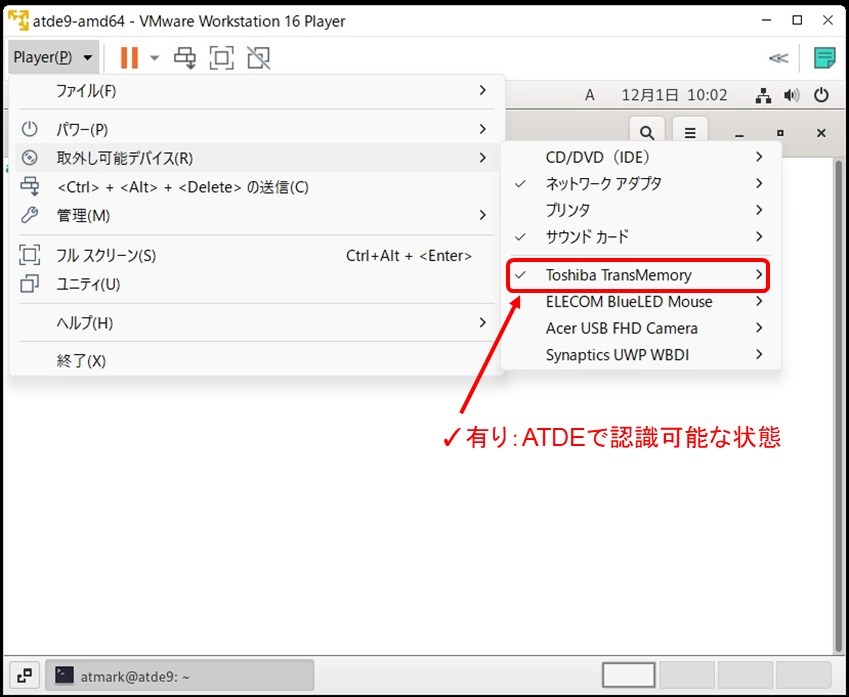
✓無し、の場合は、「接続(ホストから切断)」をクリックして、ATDEからUSBメモリが認識できる状態にします。
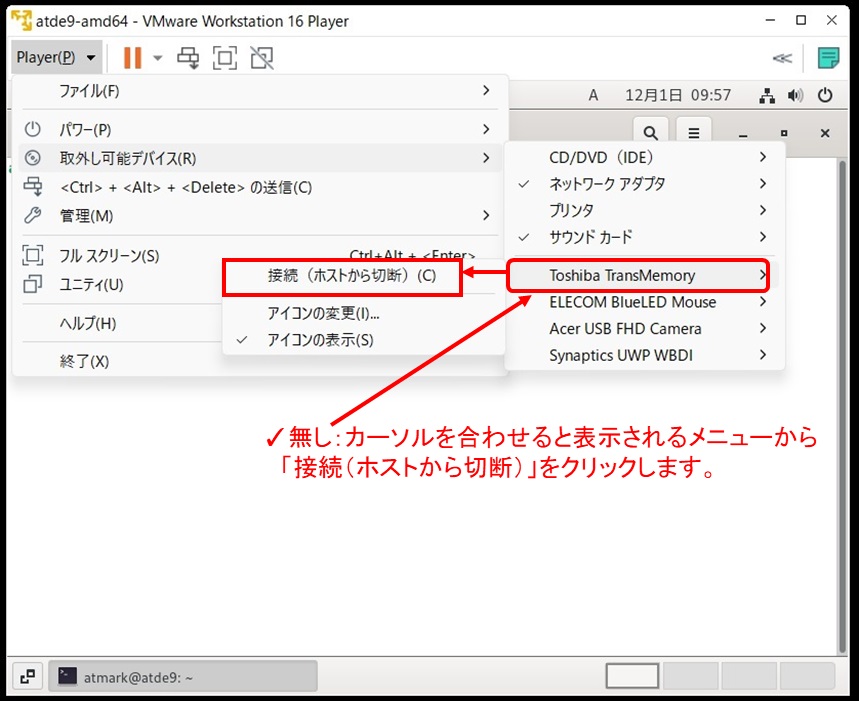
下記の表示については、「OK」をクリックします。
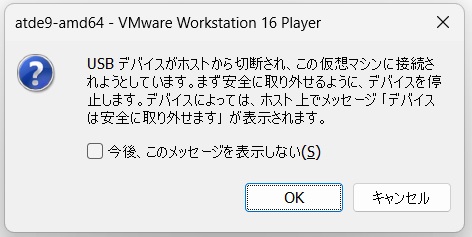
mountコマンドで、USBメモリのデバイスファイル名を確認します。
atmark@atde9:~$ mount | grep "/dev/sd*"
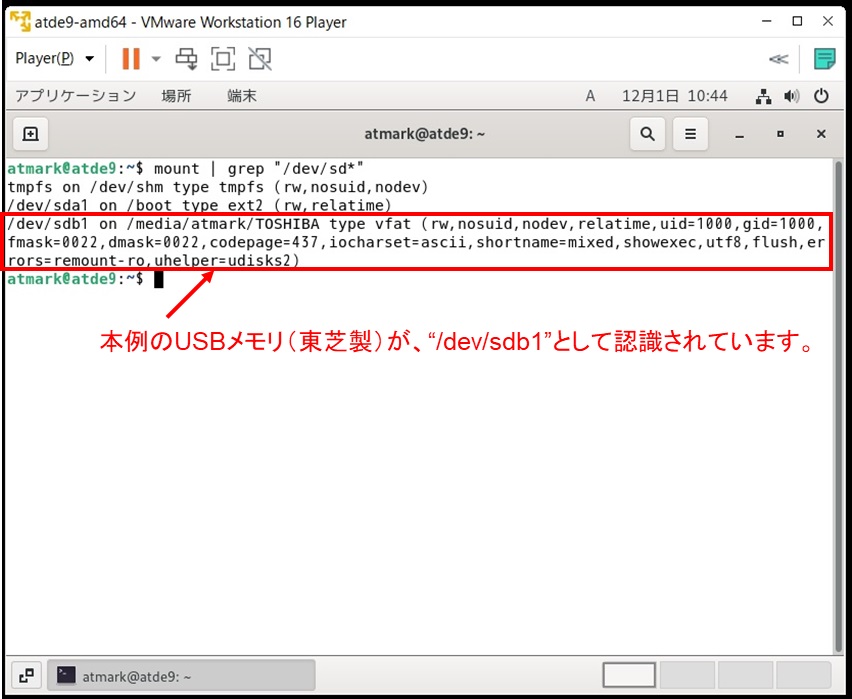
USBメモリにファイルを読み書きするには、mountコマンドでデバイスファイルをマウントします。
以下の説明は、例として、USBメモリ(/dev/sdb1)を/mntディレクトリにマウントする場合になります。
atmark@atde9:~$ sudo mount /dev/sdb1 /mnt
これで、/mntディレクトリでUSBメモリに読み書きできます。
USBメモリを取り外す場合は、umountコマンドでアンマウントする必要があります。
(マウントしたままUSBメモリを取り外すと、ファイルシステムが壊れて読み書きできなる可能性があるため)
atmark@atde9:~$ sudo umount /mnt
上記umountコマンド実行後、USBメモリを取り外します。